一、使用系統文件檢查器工具(SFC.exe)來檢測一下哪個文件引起問題,然後替換該文件,具體步驟如下:
1、首先單擊開始菜單,在搜索框中輸入cmd,然後鼠標右擊cmd選擇“以管理員身份運行”;
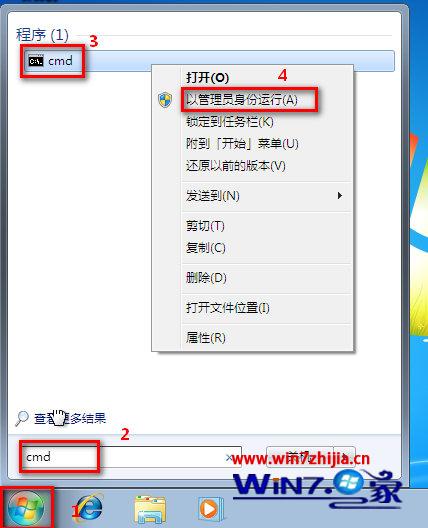
2、在打開的命令提示符窗口中,鍵入sfc /scannow命令,然後按 ENTER 鍵(提示:“Sfc /scannow”命令將掃描所有受保護的系統文件和不正確的版本替換為正確的 Microsoft 版本);
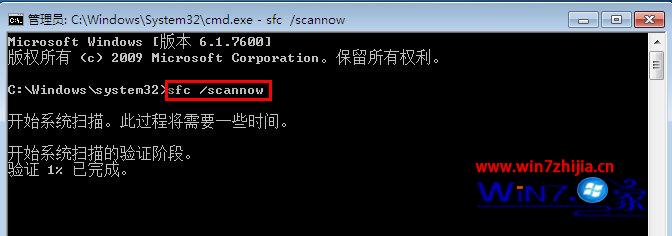
二、如果要確定哪些文件可能無法修復系統文件檢查器工具的話,請按照如下步驟:
1、同樣打開命令提示符選擇以管理員權限運行,然後輸入下面的命令並回車;
findstr 狀態"[SR]"%windir%LogsCBSCBS.log > %userPRofile%Desktopsfcdetails.txt
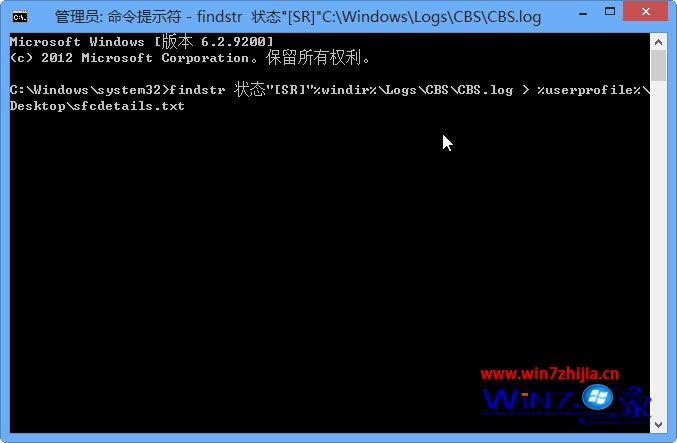
(注意:Sfcdetails.txt文件中包含每次都已在計算機上運行系統文件檢查器工具的詳細信息,該文件包含有關文件無法修復系統文件檢查器工具的信息,驗證日期和時間的項,以確定文件時出現問題找到最後一次運行系統文件檢查器工具。)
3、然後在搜索程序和文件中,鍵入sfcdetails.txt ,然後回車;
Sfcdetails.txt 文件使用以下格式:
日期/時間 SFC 詳細信息
以下示例日志文件包含的項不能被修復的文件:
2007-01-12 12:10:42, Info CSI 00000008 [SR] Cannot
repair member file [l:34{17}]"accessibility.dll" of Accessibility, Version =
6.0.6000.16386, pA = PROCESSOR_ARCHITECTURE_MSIL (8), Culture neutral,
VersionScope neutral, PublicKeyToken = {l:8 b:b03f5f7f11d50a3a}, Type
neutral, TypeName neutral, PublicKey neutral in the store, file is missing
三、如果系統文件檢查器工具無法修復某個文件的話,請執行下面的步驟:
1、首先在命令提示符處,輸入或復制黏貼以下命令,之後回車;
takeown /f Path_And_File_Name
比如輸入takeown /f E:windowssystem32jscript.dll.
2、輸入或復制黏貼以下命令,並回車,授予管理員完全訪問的文件;
icacls Path_And_File_Name / 授予管理員: F
比如鍵入icacls E:windowssystem32jscript.dll /grant 管理員: F.
3、輸入或復制黏貼以下命令,並回車,以使用已知完好的文件的副本替換該文件:
復制 Path_And_File_Name_Of_Source_File Path_And_File_Name_Of_Destination
比如鍵入復制 E: empjscript.dll E:windowssystem32jscript.dll.